Настраиваем Интернет-поддержку пользователя в программе 1С

Андронова Александра, директор по развитию, ГК Рациональ
27 Апреля 2023 / Блог 1С / Время чтения: 6 минут
Настройка корректной работы программы — один из самых важных пунктов. Особенно важно настроить Интернет-поддержку пользователя, чтобы своевременно получать обновления, важные уведомления и подключать сервисы 1С. Ни для кого не секрет, что сервисы 1С:Контрагент, 1СПАРК Риски работают через Портал 1С. Как к нему подключиться и настроить доступ в программе, разберем далее.
Настройка Интернет-поддержки пользователей
Настроить Интернет-поддержку пользователя самостоятельно без участия партнера может любой пользователь 1С. Для этого необходимо будет зайти в программу 1С в меню "Администрирование" и выбрать "Интернет-поддержка пользователей".
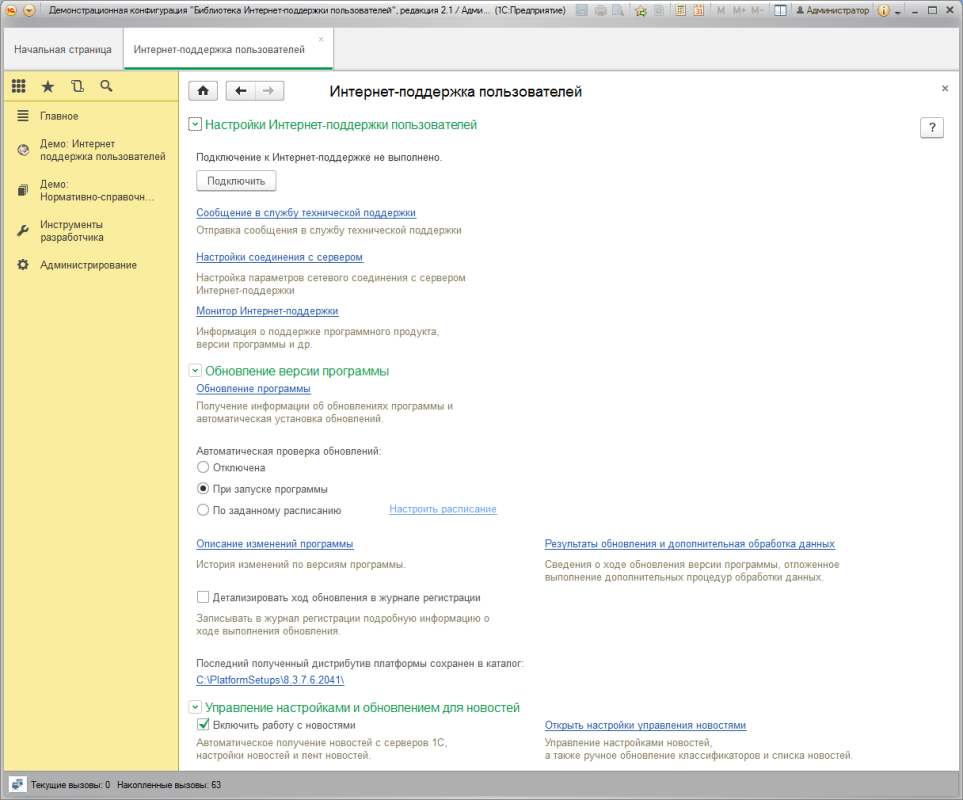
Здесь нажимаем кнопку "Подключить".
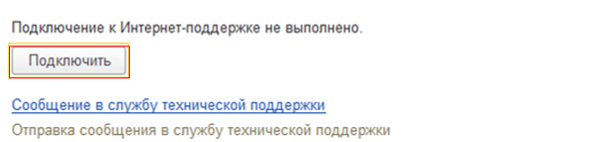
В окне «Подключение Интернет-поддержки» нужно будет ввести логин и пароль пользователя Портала 1С:ИТС (https://portal.1c.ru), нажать Войти:
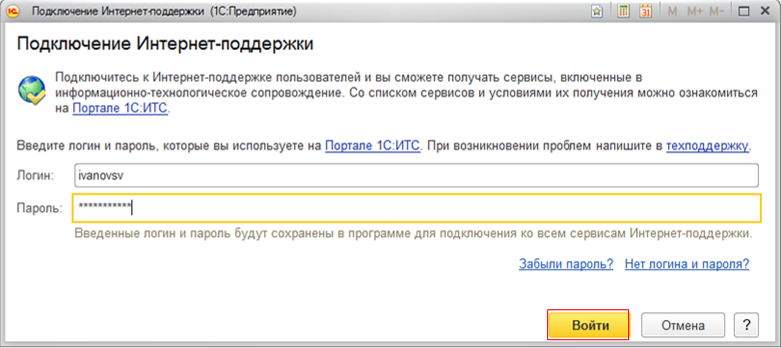
Введенные логин и пароль дают возможность получать автоматические обновления и доступ к сервисам 1С.
Логин и пароль от Портала 1С пользователь создает самостоятельно
Для этого необходимо зайти на Портал 1С (https://portal.1c.ru) и зарегистрироваться. Придуманные вами логин и пароль вы будет использовать для подключения.
После успешного подключения Интернет-поддержки вы увидите окно:
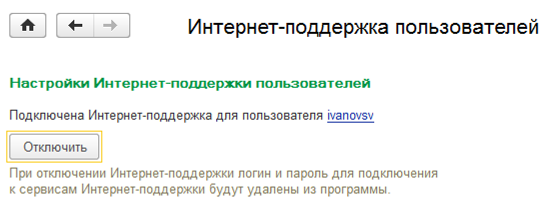
Если необходимо снять программу с поддержки, можно нажать "Отключить" или вовсе изменить логин и пароль, привязав программу к другому кабинету Портала 1С.
Настройка соединения с серверами Интернет-поддержки
Настройка соединения с серверами Интернет-поддержки осуществляется по гиперссылке Настройка соединения с сервером:
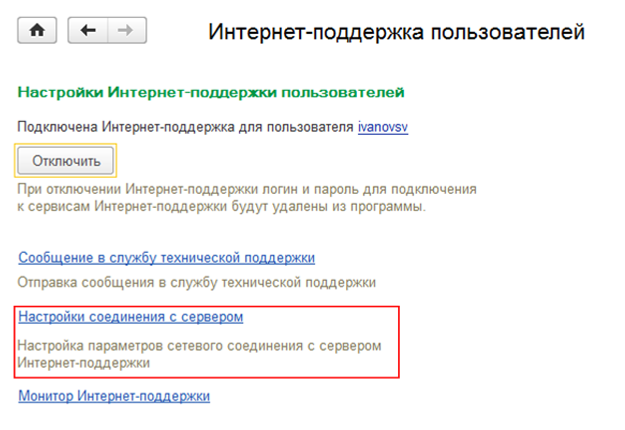
Откроется окно, в котором необходимо будет выполнить настройку параметров соединения с серверами Интернет-поддержки:
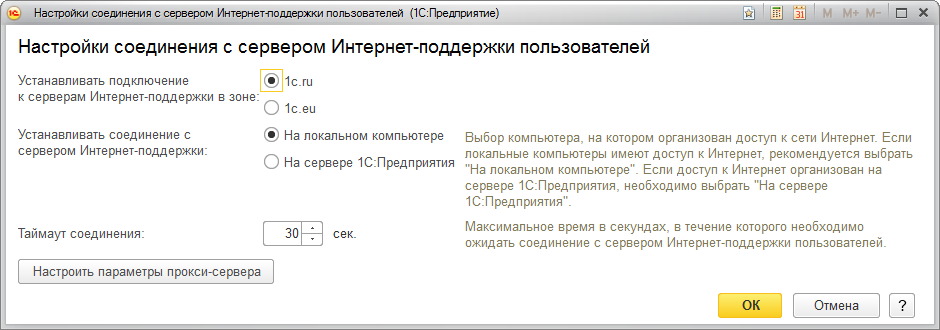
Настройки, которые необходимо произвести:
- Устанавливать подключение к серверам Интернет-поддержки в зоне – определяет доменную зону серверов Интернет-поддержки, к которым будет устанавливаться подключение: из зоны 1c.ru или 1c.eu. Начиная с версий платформы 8.3.8.2442, 8.3.9.2309, 8.3.10.2466, для получения доменной зоны используется значение настройки платформы ExternalResourcesMode;
- Устанавливать соединение с сервером Интернет поддержки на локальном компьютере/на сервере 1С:Предприятие – определяет, на каком компьютере организован доступ к сети Интернет: на компьютере пользователя или на компьютере сервера 1С:Предприятие. Необходимо установить соответствующую настройку. Настройка доступна только в клиент-серверном режиме работы, в файловом режиме работы подключение к серверам Интернет-поддержки всегда выполняется на локальном компьютере;
- Таймаут соединения – максимальное количество времени, в секундах, в течение которого необходимо ожидать ответа от сервера Интернет-поддержки;
- Настроить параметры прокси-сервера – настройка параметров прокси-сервера. См. документацию к подсистеме «Получение файлов из Интернета» библиотеки стандартных подсистем.
Отправка сообщений в службу технической поддержки
Отправка сообщения в службу технической поддержки осуществляется по гиперссылке Сообщение в службу технической поддержки:
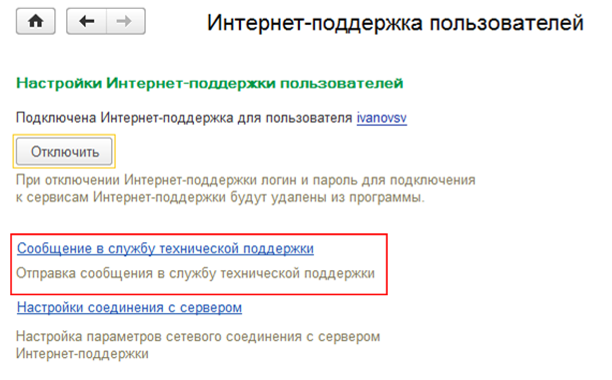
При нажатии гиперссылки будет выполнен переход в раздел Портала 1С:ИТС для отправки сообщения в службу технической поддержки.
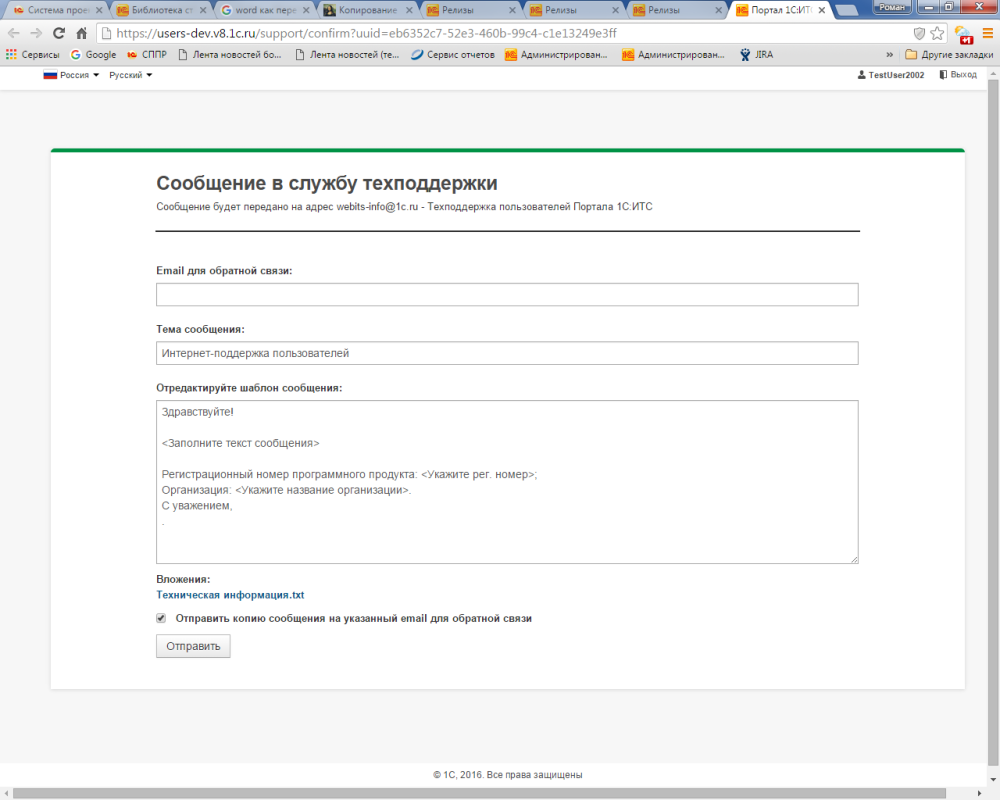
Внешний вид и состав страницы Портала 1С:ИТС может изменяться независимо от библиотеки.
К сообщению также автоматически присоединяется техническая информация о программе в виде вложения Техническая информация.txt. Состав технической информации может отличаться в зависимости от версии библиотеки.
Необходимо указать Email для обратной связи, отредактировать шаблон сообщения и нажать Отправить.
Монитор Интернет-поддержки
Монитор Интернет-поддержки информирует о следующем:
- Наличии действующего договора сопровождения 1С:ИТС, сроке его окончания;
- Когда выйдет новый релиз программы и какие изменения планируются.
Чтобы открыть монитор Интернет-поддержки, необходимо нажать гиперссылку:
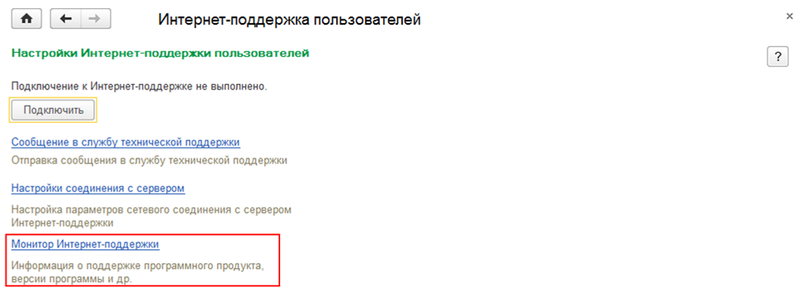
В этой статье мы рассмотрели, как настроить Интернет-поддержку в программе самостоятельно.
Полезные новости для бухгалтеров, ИП и директоров в нашем телеграм-канале>>>
«БУХ.1С» — вышел номер 7 (июль) 2025 года
«БУХ.1С» — вышел номер 7 (июль) 2025 года «БУХ.1С» — вышел номер...
Читать дальшеНовости информационно-технологического сопровождения Июль 2025 г.
Новости информационно-технологического сопровождения Июль 2025 г. Новости информационно-технологического сопровождения Июль 2025 г....
Читать дальшеАкция: «1С:Садовод. Личный кабинет на 30 или 100 участков» в подарок при покупке любой годовой лицензии на «1С:Садовод» до 31.08.2025г. в облаке «1С:Фреш» (1cfresh.com)
Акция: «1С:Садовод. Личный кабинет на 30 или 100 участков» в подарок при...
Читать дальше1С:Магазин расширений в 1С:Фреш. Новые публикации и общий список расширений, которые внесены в Реестр российского ПО и не облагаются НДС
1С:Магазин расширений в 1С:Фреш. Новые публикации и общий список расширений, которые внесены...
Читать дальшеРегиональные особенности налогообложения в программах «1С:Предприятия»
Региональные особенности налогообложения в программах «1С:Предприятия» Региональные особенности налогообложения в программах «1С:Предприятия»...
Читать дальшеСФР переводит с 1 июля 2025 года сдачу отчетов ЕФС-1 на ЕЦП – обновите вашу программу
СФР переводит с 1 июля 2025 года сдачу отчетов ЕФС-1 на ЕЦП...
Читать дальше«1С:Онлайн-заказы» — простой способ передать покупателю ссылку для оплаты заказа
«1С:Онлайн-заказы» — простой способ передать покупателю ссылку для оплаты заказа «1С:Онлайн-заказы» —...
Читать дальшеВыпускается бета-версия «1С:Управления ландшафтом»
Выпускается бета-версия «1С:Управления ландшафтом» Выпускается бета-версия «1С:Управления ландшафтом» Функциональность продукта Фирма «1С»...
Читать дальшеЗакрытое бета-тестирование нового продукта «1С:Корпоративное хранилище данных»
Закрытое бета-тестирование нового продукта «1С:Корпоративное хранилище данных» Закрытое бета-тестирование нового продукта «1С:Корпоративное...
Читать дальше«1С-Облачная касса» – прием платежей в 1С без приобретения обычной кассы
«1С-Облачная касса» – прием платежей в 1С без приобретения обычной кассы «1С-Облачная...
Читать дальшеСтарт продаж новых типов лицензии «1С:Подпись»
Старт продаж новых типов лицензии «1С:Подпись» Старт продаж новых типов лицензии «1С:Подпись»...
Читать дальшеО новых функциях в 1С-Коннект и изменении стоимости тарифов
О новых функциях в 1С-Коннект и изменении стоимости тарифов О новых функциях...
Читать дальшеЭлектронная версия номера 5 (май 2025 года) доступна для пользователей 1С:ИТС и поступает в продажу
«БУХ.1С» — вышел номер 6 (июнь) 2025 года «БУХ.1С» — вышел номер...
Читать дальшеАкция до 31.12.2025 г.: скидка 30% на годовые тарифы «1С:Бухгалтерия сельскохозяйственного предприятия», «1C:Расчет квартплаты и бухгалтерия ЖКХ», «1C:Управление нашей строительной фирмой», «1С:Бухгалтерия строительной организации» и другие в облаке 1С:Фреш (1Cfresh.com) при открытии счета в банке «Точка»
Акция до 31.12.2025 г.: скидка 30% на годовые тарифы «1С:Бухгалтерия сельскохозяйственного предприятия»,...
Читать дальшеНовости информационно-технологического сопровождения Июнь 2025 г.
Новости информационно-технологического сопровождения Июнь 2025 г. Новости информационно-технологического сопровождения Июнь 2025 г....
Читать дальшеНачало продаж приложения «Бухгалтерия строительной организации» в облаке 1С:Фреш (1cfresh.com)
Начало продаж приложения «Бухгалтерия строительной организации» в облаке 1С:Фреш (1cfresh.com) Начало продаж...
Читать дальшеПроверка статуса самозанятого (налогоплательщика налога на профессиональный доход) в программах «1С»
Проверка статуса самозанятого (налогоплательщика налога на профессиональный доход) в программах «1С» Проверка...
Читать дальшеНовые возможности проверки контрагентов в ПП 1С. Акция — стоимость «1С:Контрагент + 1 СПАРК Риски» минус 20% до конца года
Новые возможности проверки контрагентов в ПП 1С. Акция — стоимость «1С:Контрагент +...
Читать дальше1С:Магазин расширений в 1С:Фреш. Новые публикации и общий список расширений, которые внесены в Реестр российского ПО и не облагаются НДС
1С:Магазин расширений в 1С:Фреш. Новые публикации и общий список расширений, которые внесены...
Читать дальше«Лето подарков 1С:ИТС» 2025 г. для всех пользователей ИТС ПРОФ
«Лето подарков 1С:ИТС» 2025 г. для всех пользователей ИТС ПРОФ «Лето подарков...
Читать дальшеКто не сделал – до 30 мая 2025 подайте уведомление в Роскомнадзор об обработке персональных данных
Кто не сделал – до 30 мая 2025 подайте уведомление в Роскомнадзор...
Читать дальшеОб изменении цен и моделей лицензирования СУБД «Tantor Special Edition 1C» с 15 мая 2025 года
Об изменении цен и моделей лицензирования СУБД «Tantor Special Edition 1C» с...
Читать дальшеНовости информационно-технологического сопровождения Май 2025 г.
Новости информационно-технологического сопровождения Май 2025 г. Новости информационно-технологического сопровождения Май 2025 г....
Читать дальше1С:Магазин расширений в 1С:Фреш. Новые публикации и общий список расширений, которые внесены в Реестр российского ПО и не облагаются НДС
1С:Магазин расширений в 1С:Фреш. Новые публикации и общий список расширений, которые внесены...
Читать дальше«БУХ.1С» — вышел номер 5 (май) 2025 года
«БУХ.1С» — вышел номер 5 (май) 2025 года «БУХ.1С» — вышел номер...
Читать дальшеВыпущена редакция 3.3 конфигурации «Управление холдингом» системы «1С:Предприятие 8»
Выпущена редакция 3.3 конфигурации «Управление холдингом» системы «1С:Предприятие 8» Выпущена редакция 3.3...
Читать дальше«1С:CRM». Выпуск электронных поставок версий Базовая и Стандарт с редакцией 3.1. и снятие с продаж коробочных поставок
«1С:CRM». Выпуск электронных поставок версий Базовая и Стандарт с редакцией 3.1. и...
Читать дальшеУвеличение срока тестового доступа к 1С-Store
Увеличение срока тестового доступа к 1С-Store Увеличение срока тестового доступа к 1С-Store...
Читать дальше«1С:PM Управление проектами КОРП» – выпуск новой редакции 5.0
«1С:PM Управление проектами КОРП» – выпуск новой редакции 5.0 «1С:PM Управление проектами...
Читать дальшеНачало продаж приложения «Управление нашей строительной фирмой» в облаке 1С:Фреш (1cfresh.com)
Начало продаж приложения «Управление нашей строительной фирмой» в облаке 1С:Фреш (1cfresh.com) Начало...
Читать дальше